Alfred 4如何创建自己的自定义搜索?
时间:2020-01-16 浏览次数:218 编辑:user03
自定义搜索是通过添加您喜欢使用的网站的搜索来自定义Alfred的好方法。
首先,使用网络搜索
在进入自定义搜索之前,请查看首选项中的数十种网络搜索。我们提供了一堆您可能想使用的标准搜索。只需键入关键字,然后输入您的搜索词。

创建自己的自定义网络搜索
毫无疑问,您要搜索的网站是我们未包含的网站。在这种情况下,是时候创建自己的自定义搜索了!

使用OpenSearch和SearchAction
如果幸运的话,您要添加自定义搜索的网站可能支持OpenSearch和SearchAction标准,在这种情况下,键入网站的主URL,然后单击搜索URL栏右端的“查找”;然后,Alfred将为您发现自定义搜索格式。
手动添加自定义搜索URL
如果该网站不支持上述标准,那么手动添加自定义搜索也很容易。
创建自定义Web搜索的关键是计算该站点的搜索URL。在此示例中,我们将为在线社区Stack Overflow创建自定义搜索。
只需进行搜索,然后将您使用的搜索词替换为{query},如下所示:
https://stackoverflow.com/search?q={query}
在“功能”>“网络搜索”下的Alfred首选项中填写这些详细信息,然后单击“添加自定义搜索”。

默认情况下,选中“将输入编码为UTF8”复选框,这有助于确保您的自定义搜索接受国际字符。一些网站在两个单词之间将空格编码为%20或+符号(例如magic + tricks)。在这种情况下,请选中“编码空格”,并在框中添加+或相关字符。
您可能需要尝试一下,因为每个网站都不同,所以有些网站可能需要稍微不同的URL格式。使用“测试”按钮来使用搜索词Alfredapp并搜索您的网站,直到正确为止。
如果您无法确定需要使用的URL,请在Alfred论坛中弹出,Alfred的其他用户可以在其中帮助您进行查询。
更多自定义搜索示例
熟悉自定义搜索后,就可以使用它们来创建大量有用的搜索,例如:
- 搜索WallPapersWide以获得精美的背景图片:http://wallPaperswide.com/search.html? q = { query }
- 搜索Reddit.com:https://www.reddit.com/search?q={query }
- 搜索Apple Developer文档:https : //developer.apple.com/search/index.php?q= { query }
- 跟踪您最喜欢的运输公司的包裹,例如https://www.packagetrackr.com/track/{query }
- 搜索Ruby on Rails API:http : //apidock.com/rails/search?query ={ query }
在Mac上搜索应用
自定义搜索有不止一种。您也可以在Mac上为应用程序创建它们。以下是一些我们最喜欢的:
- Spotify:spotify:搜索:{query}
- App Store:itunes://ax.search.itunes.apple.com/WebObjects/MZSearch.woa/wa/search?term = {query}
- Facetime:facetime:// {query}
并非所有应用程序都提供应用程序URI,因此值得深入研究或联系应用程序的开发人员。
无需查询的自定义搜索
您知道您的自定义“搜索”实际上根本不是搜索吗?将任何带有自定义关键字的网站保存在Alfred的自定义搜索中。
- 启动Instagram:https : //www.instagram.com
- 并通过“ xkcd”自定义搜索阅读网络漫画XKCD:https://xkcd.com
分享您的搜索
是否想与朋友交换自定义搜索?使用“复制要共享的URL”按钮复制自定义搜索并与其他Alfred用户共享。要导入自定义搜索,请单击以Alfred://开头的任何特殊URL,您会看到一个弹出窗口,询问您是否要导入自定义搜索。

网站会发生变化和发展,因此过去有效的搜索可能会停止工作。如果发生这种情况,请查看您创建自定义搜索的网站,然后再次执行上述步骤。确切的搜索网址可能已更改,因此您需要相应地更新自定义搜索。
相关文章

Alfred使用Cmd + Space作为Alfred热键教程!
Alfred for Mac激活版是一款非常好用的快速启动工具,可通过热键,关键字,文本扩展等方式提高效率。
浏览:228 时间:2020.03.04
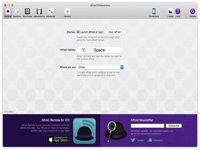
Alfred 使用教程,带你快速上手Mac效率神器 Alfred 以及 Alfred 常用操作!
Alfred,想必大家就算没用过也耳闻过。Alfred是一个让你可以丢掉鼠标的神器。很多读者可能之前认为Alfred的学习成本高,或者感觉它太复杂,而望之却步。其实Alfred并非高不可攀,本文以Alfred为基础,一步步进行Alfred的常用操作,带领大家进入Alfred的高效世界!
浏览:4602 时间:2020.09.07



